选取阀体的顶面,在此基准面上绘制一直径为14mm的圆。同样,还要标注圆心的位置,然后选择特征工具栏的切除拉伸工具,切除深度设置为11mm。按照上述方法在新切出的圆面上以此圆为圆心绘制一个直径9mm的圆,然后切除深度设为完全贯穿。点选线性阵列工具,参数设定如图5.4所示,在要阵列的特征中选取刚才做的那两个拉伸切除。至此完成了阀体螺纹孔的绘制。

点击标准视图工具的下视,选取阀体的底面,在此面上绘制一直径为24.3mm的圆。点击标注工具确定圆心的位置,然后选择切除拉伸工具,切除深度设置为2.65mm。在阀体顶面与底面等距处作义基准面10,在切除后的平面上绘制直径17ram的圆,拉伸切除,深度设置为成形到一面,此面就是基准面10。如图5.5所示。

在通过圆心并与侧面平行作一基准面11。点击特征工具里的镜像工具选取基准面11为镜像面,将两个拉伸切除为镜像特征。如图5.6所示。
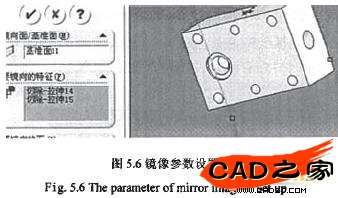
以阀体的右侧面为基准面,以相应圆的中心为圆心绘制半径为8mm的圆,点击草图绘制工具中的等距实体工具设置等距距离为3mm。绘制出了两个同心圆,点击拉伸工具,拉伸长度设为3mm。至此得到本次设计所需的最终单向阀模型,如图5.7所示。

点击插入一系列零件设计表,确定。如图5.8所示,一个嵌入的工作表出现在窗口中,而且Excel工具栏会替换SolidWorks工具栏。单元格Al标识工作表为系列零件设计表为:模型名称。单元格A3包含第一个新配置的默认名称第一实例。在第2行中,输入您想控制的参数。在列A(单元格A3、Ag等)中输入您想生成的配置名称。

相关文章
- 2021-08-30高等院校艺术设计案例教程中文版AutoCAD 建筑设计案例
- 2021-08-28计算机辅助设计与制造 21世纪全国应用型本科大机械系
- 2021-08-28计算机辅助设计与制造(CAD∕CAM)PDF下载
- 2021-08-27计算机辅助设计与制造 21世纪全国应用型本科大机械系
- 2021-08-27计算机辅助设计与制造(CAD∕CAM)PDF下载
- 2021-08-24经典技法118例AutoCAD 机械设计经典技法118例中文版_
- 2021-08-24经典实例学设计AutoCAD 2016从入门到精通 [李轲 编著]
- 2021-08-24精通AutoCAD 2013电气设计 [李波 主编] 2013年PDF下载
- 2021-08-24精通AutoCAD 2013机械设计_李波,辛雄主编_2013PDF下载
- 2021-08-24精通AutoCAD 2013建筑设计 [刘冰 主编] 2013年PDF下载